Як оптимізувати швидкодію Gnome Shell
Gnome Shell є одним з найпопулярніших графічних середовищ Linux. Багато користувачів вже знайомі з ним, і він швидко набуває статусу стандарту в більшості дистрибутивів Linux. Безсумнівно, Gnome є чудовим робочим середовищем, але не обходиться без проблем. Основна з них – це швидкодія, оскільки він може працювати досить повільно, особливо на комп’ютерах з обмеженими ресурсами. Тому розглянемо кілька методів, що дозволять підвищити швидкодію Gnome Shell.
Оновлення Gnome Shell
З кожним новим випуском Gnome Shell, розробники вносять покращення в його взаємодію з апаратною частиною комп’ютера та додають оптимізації, що впливають на продуктивність. Якщо вас засмучує повільна робота Gnome, рекомендується оновити ваш Linux.
Не знаєте, як встановити оновлення? Відкрийте Центр програм Gnome, натисніть кнопку “Оновлення” та встановіть всі доступні оновлення для вашої системи.
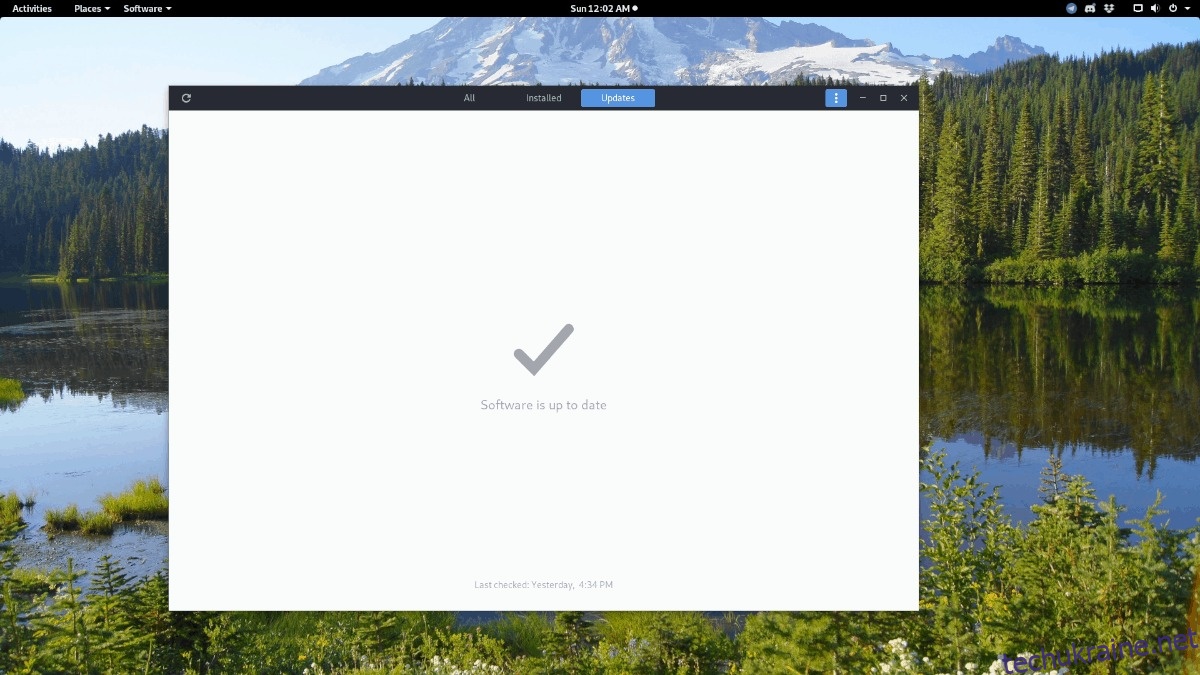
Після завершення оновлення перезавантажте комп’ютер. Нова версія Gnome Shell не буде активована без перезапуску.
Деактивація анімацій
Gnome Shell значною мірою залежить від графічних ефектів для привабливого вигляду. Хоча це робить його унікальним, анімація є графічно ресурсомісткою, і може сповільнювати комп’ютери, особливо старіші або менш потужні.
Щоб вимкнути анімацію в Gnome Shell, потрібно спочатку встановити програму “Tweaks”. Це невелика утиліта, яка дозволяє налаштовувати внутрішні параметри Gnome Shell.
Встановлення Tweaks на різних дистрибутивах Linux
| Дистрибутив | Команда встановлення |
| Ubuntu |
sudo apt install gnome-tweak-tool |
| Debian |
sudo apt-get install gnome-tweak-tool |
| Arch Linux |
sudo pacman -S gnome-tweak-tool |
| Fedora |
sudo dnf install gnome-tweak-tool |
| OpenSUSE |
sudo zypper install gnome-tweak-tool |
Після встановлення Tweaks, натисніть клавішу Windows, введіть “tweaks” і запустіть програму.
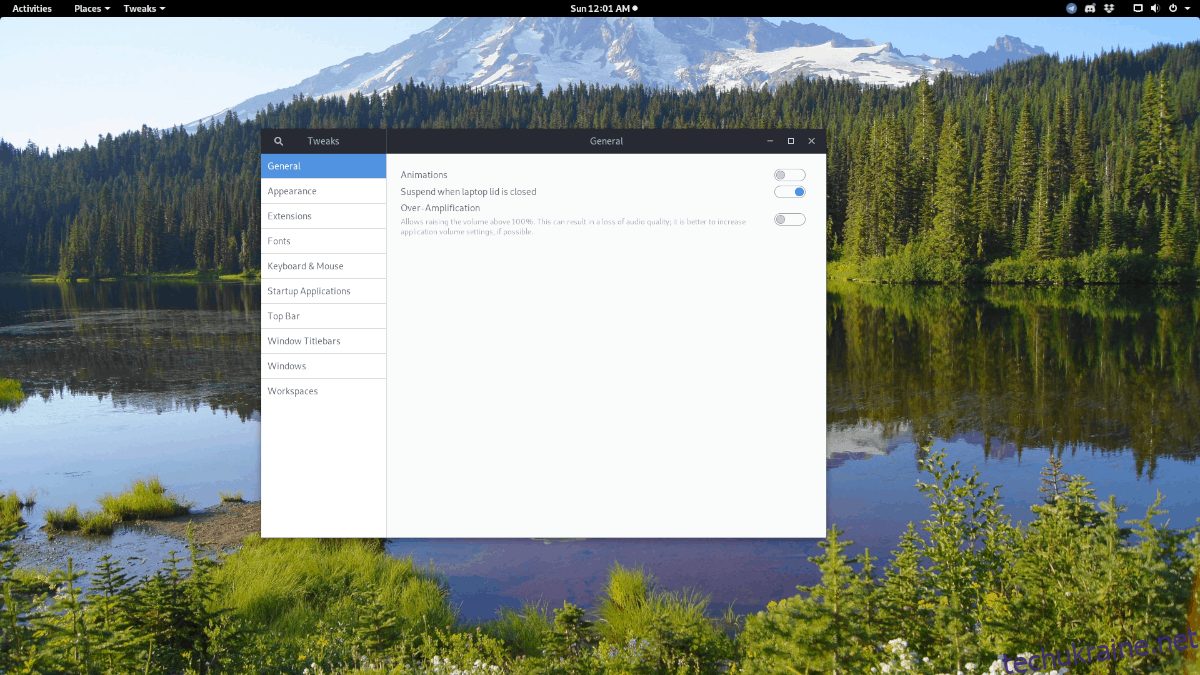
У вікні Tweaks виберіть вкладку “Загальні”. Потім вимкніть параметр “Анімації”, пересунувши повзунок у відповідне положення. Це миттєво деактивує анімації в Gnome Shell.
Відключення джерел пошуку
Пошукова функція Gnome Shell є досить потужною, дозволяючи швидко знаходити файли, папки, встановлені та доступні для встановлення програми, закладки та багато іншого безпосередньо з режиму огляду. Проте, пошук може збільшувати використання ресурсів та сповільнювати роботу. Якщо ви хочете підвищити продуктивність Gnome, варто відключити цю функцію.
Щоб це зробити, натисніть клавішу Windows, введіть “налаштування” та запустіть програму “Параметри”. У меню виберіть “Пошук”, щоб відкрити розділ налаштування джерел пошуку.
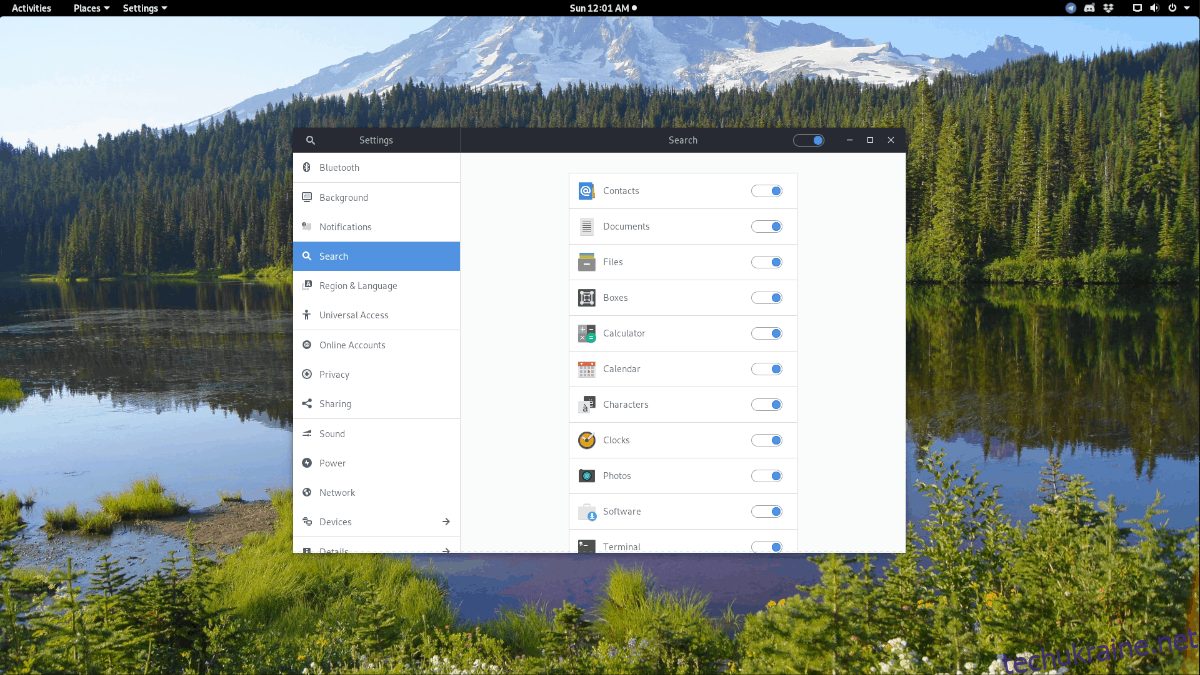
Перегляньте список джерел пошуку і вимкніть всі повзунки, щоб повністю деактивувати пошук в Gnome Shell.
Відключення програм автозапуску
Зрозуміло, що якщо Gnome Shell запускає багато програм при вході в систему, це негативно впливає на продуктивність.
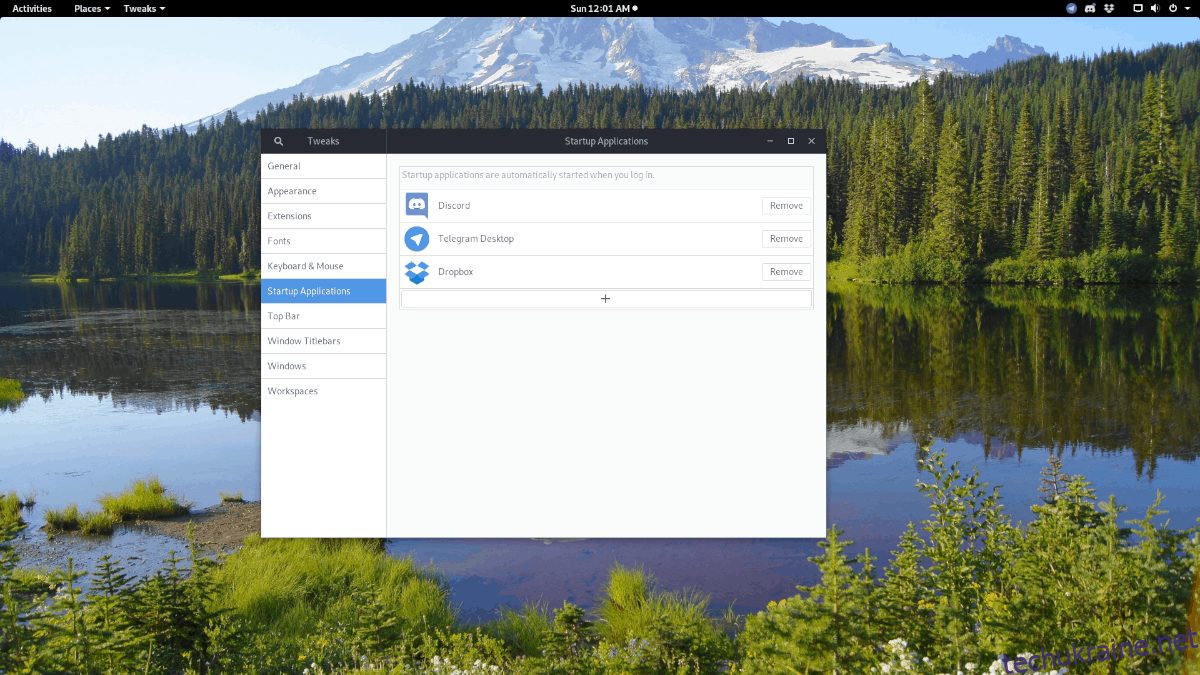
З допомогою Tweaks відключення програм автозапуску стало дуже простим. Запустіть Tweaks, оберіть пункт “Запуск програм”. Вимкніть всі програми, які автоматично запускаються.
Відключення непотрібних розширень Gnome
Система розширень Gnome схожа на Firefox або Chrome: чим більше розширень ви встановлюєте, тим повільніше працює система. Якщо ви хочете прискорити роботу Gnome, варто повністю вимкнути розширення або принаймні ті, які ви не часто використовуєте.
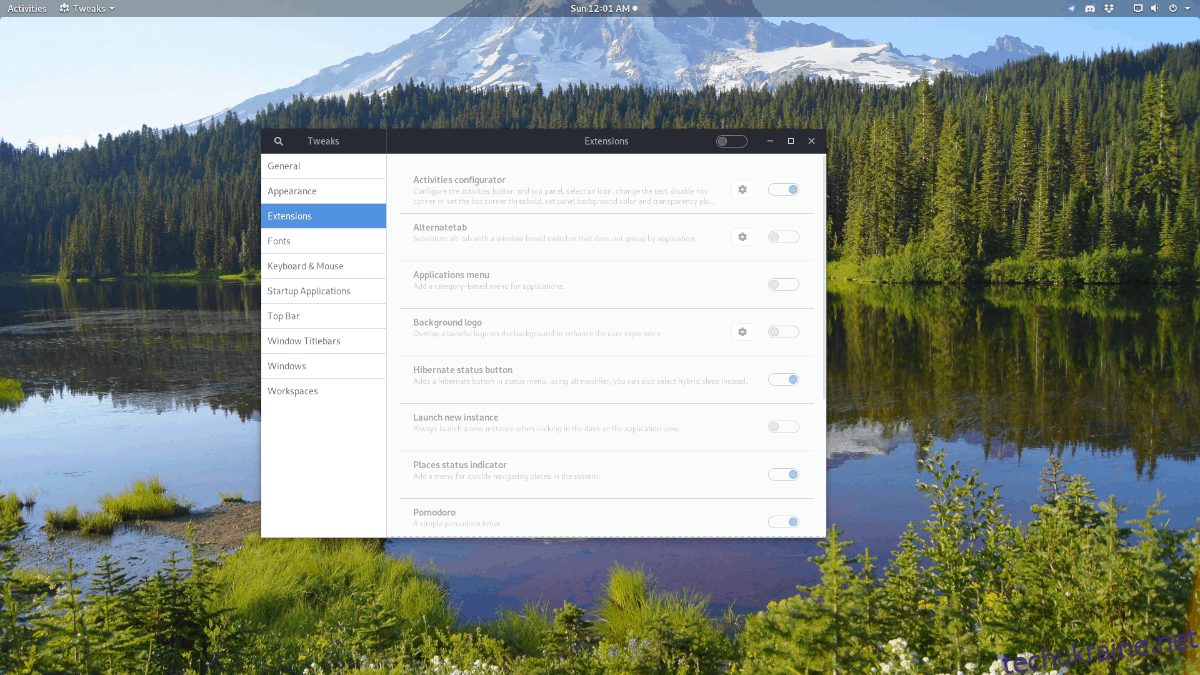
Щоб вимкнути розширення, запустіть Tweaks та перейдіть у розділ “Розширення”. Перегляньте список та вимкніть ті, які вам не потрібні. Або вимкніть їх усі, переключивши відповідний повзунок у верхній частині вікна.